엑셀 2013에서 새롭게 추가된 "빠른 분석기능"은 셀들의 범위를 선택하면 자주 사용하는 명령을 빠르게 실행할 수 있도록 도와주는 기능이다.
글로 설명하는 것보다 그림이 간단하다.
아래와 같은 표에서 데이터를 드래그하여 셀들을 선택하면 오른쪽 하단에 "빠른 분석" 아이콘이 나타난다.
"빠른 분석" 아이콘을 클릭하면 서식, 차트, 합계, 표, 스파크라인 5가지의 분석 도구를 사용할 수 있는 팝업 메뉴가 나타난다. 하나씩 기능을 살펴보자.
서식
차트
합계
표
스파크라인
위에서 살펴본 것처럼 "빠른 분석" 기능은 완전히 새로운 기능이라기보다 많이 사용하는 분석 도구들을 조금 더 쉽게 설정할 수 있도록 도와주는 기능이다.
빠른 분석 기능이 필요없는 경우 옵션에서 빠른 분석 아이콘이 나타나지 않도록 설정할 수 있다.
(체크 부분을 해제하면 빠른 분석 옵션이 나타나지 않는다)
'Excel > 엑셀 기본, 서식' 카테고리의 다른 글
| 엑셀] 데이터 유효성 검사의 조건을 여러개 설정하기 (0) | 2016.06.27 |
|---|---|
| 엑셀] 데이터 입력시 자릿수 제한 (0) | 2016.06.27 |
| 엑셀] 데이터 중복 입력 방지 (0) | 2016.06.26 |
| 엑셀] 머리말/꼬리말에 파일 경로 이름 표시하기 (0) | 2016.06.24 |
| 엑셀] 워크시트 숨기기 (0) | 2016.06.08 |
| 엑셀 2010 새기능] 피벗 테이블의 슬라이서 기능 (2) | 2016.06.06 |
| 엑셀 2010 새기능] 스파크라인(2) 승/패 (0) | 2016.05.25 |
| 엑셀 2010 새기능] 스파크라인(1) 차트 (0) | 2016.05.25 |
| 엑셀] 날짜 관련 셀서식 (3) | 2016.01.06 |
| 엑셀] 한 줄 건너 원하는 색으로 색칠하기 - 조건부 서식 (1) | 2016.01.05 |








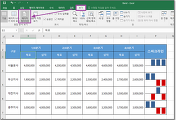



댓글